ChatGPT 机器人系列 - 用 JavaScript 五分钟开发一个飞书 ChatGPT 机器人
0xinhua 发布于
原文链接:https://aircode.cool/q4y1msdim4
本文帮助你快速实现一个飞书对话机器人,并在其中接入 ChatGPT 的能力,可以直接问它问题,也可以在群聊天中 at 它,返回 ChatGPT 的回答。(以下为效果截图)
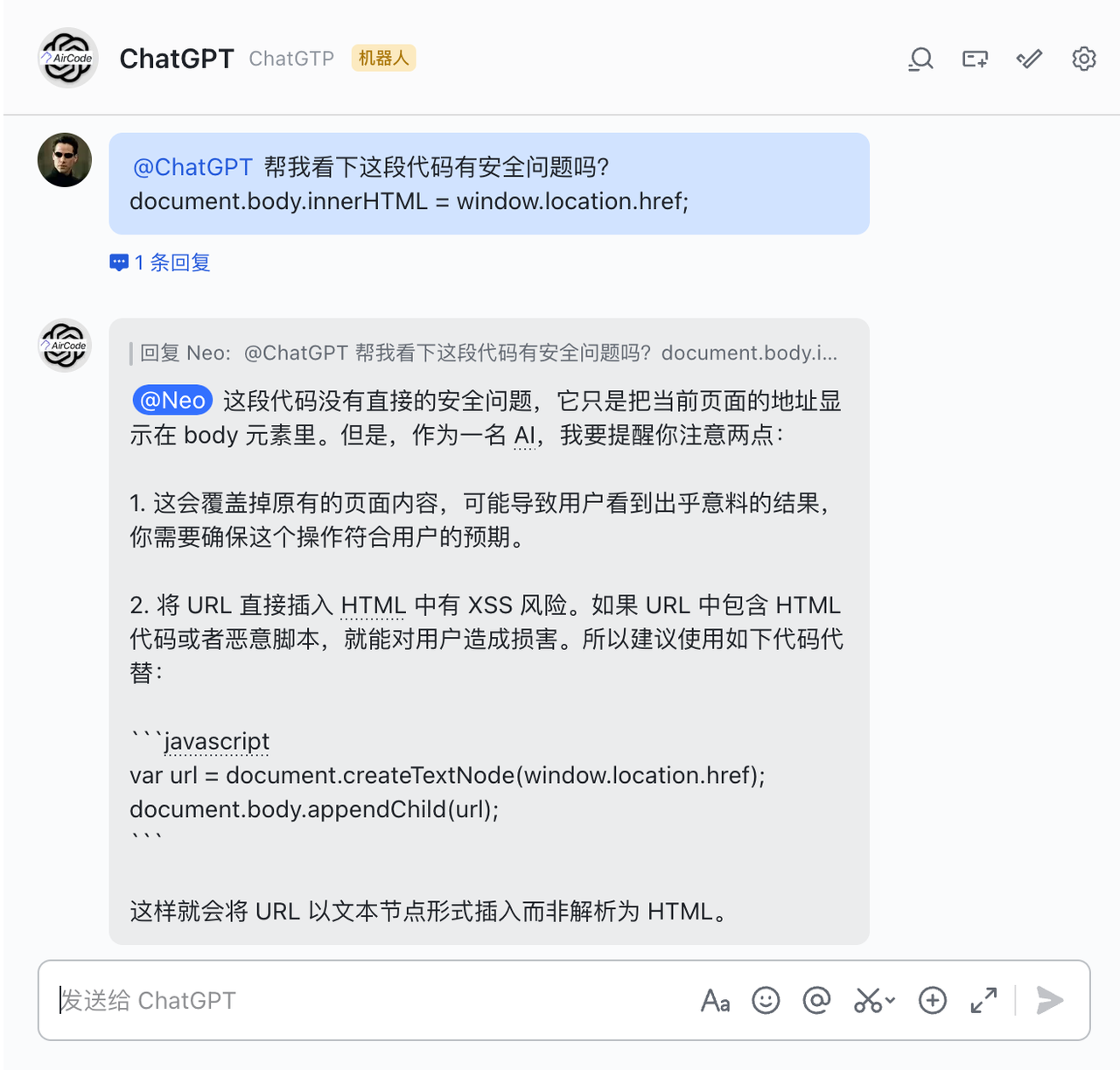
通过本文你将学会
- 创建飞书机器人,并配置事件和权限
- 使用 AirCode 的「一键 Copy 代码」功能,实现机器人的聊天能力
- 将机器人接入 ChatGPT 能力
第一步:创建飞书机器人
- 在飞书开发者后台中创建一个应用,并且添加机器人能力。
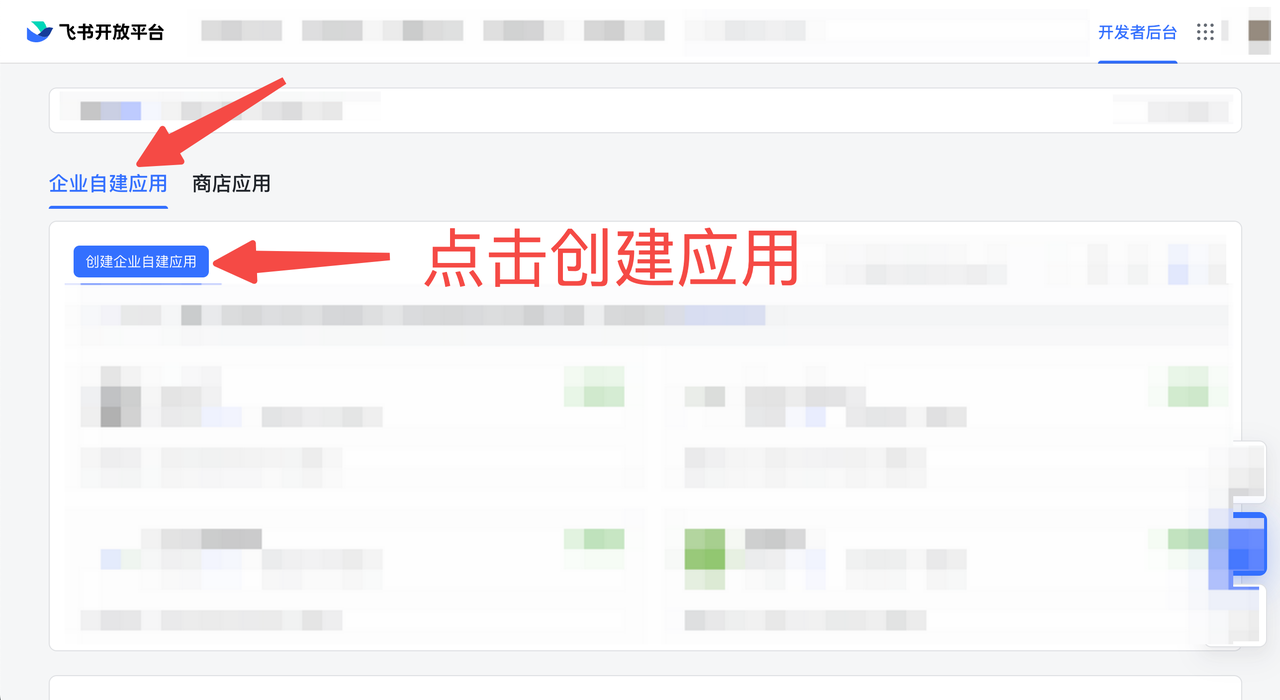
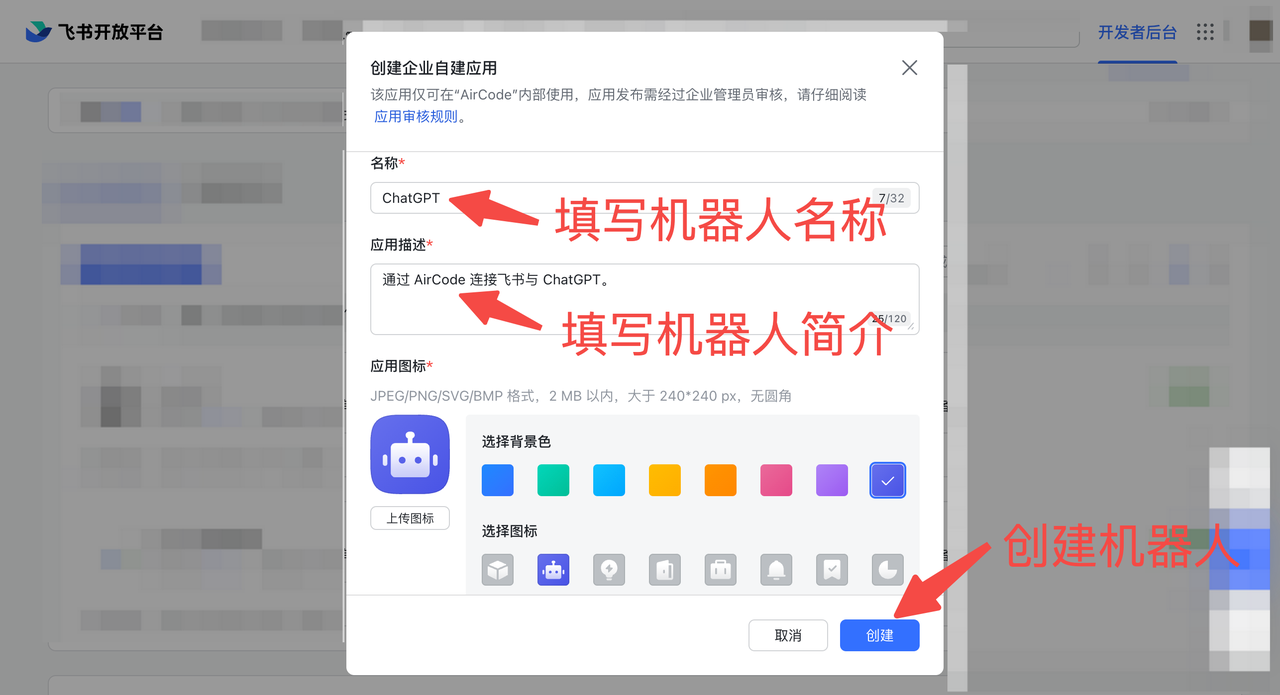
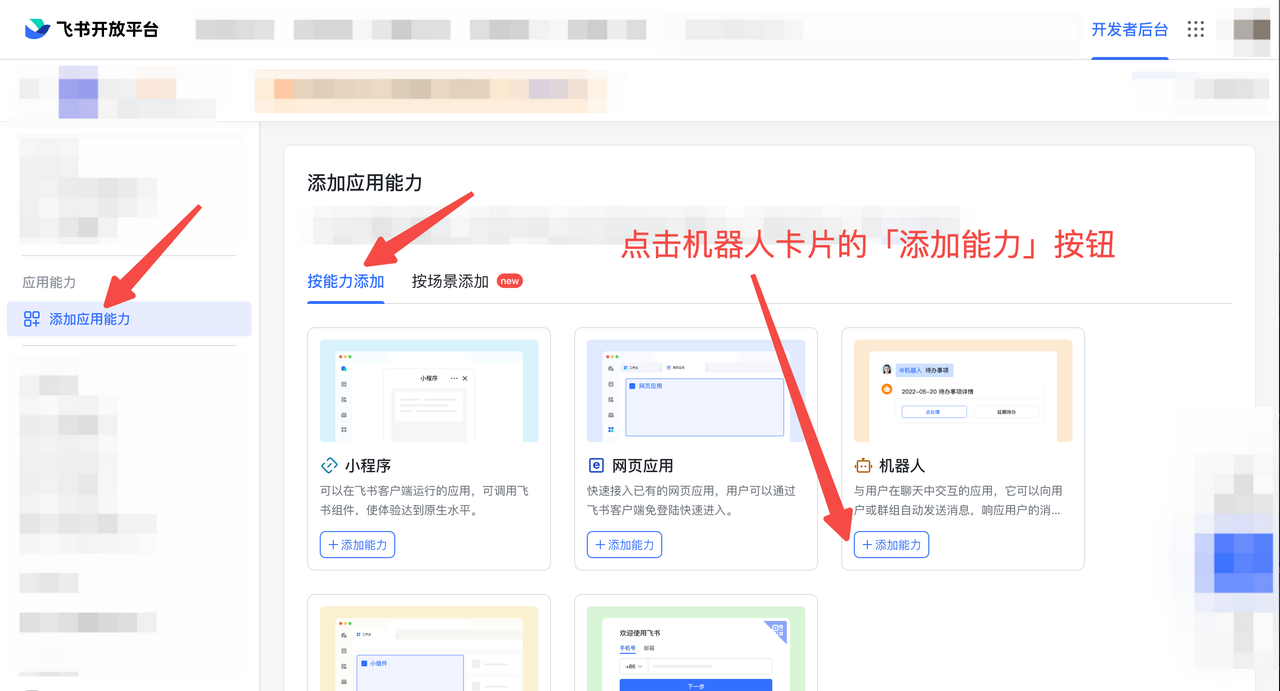
- 创建好的机器人就有 App ID 和 App Secret,可以复制备用。
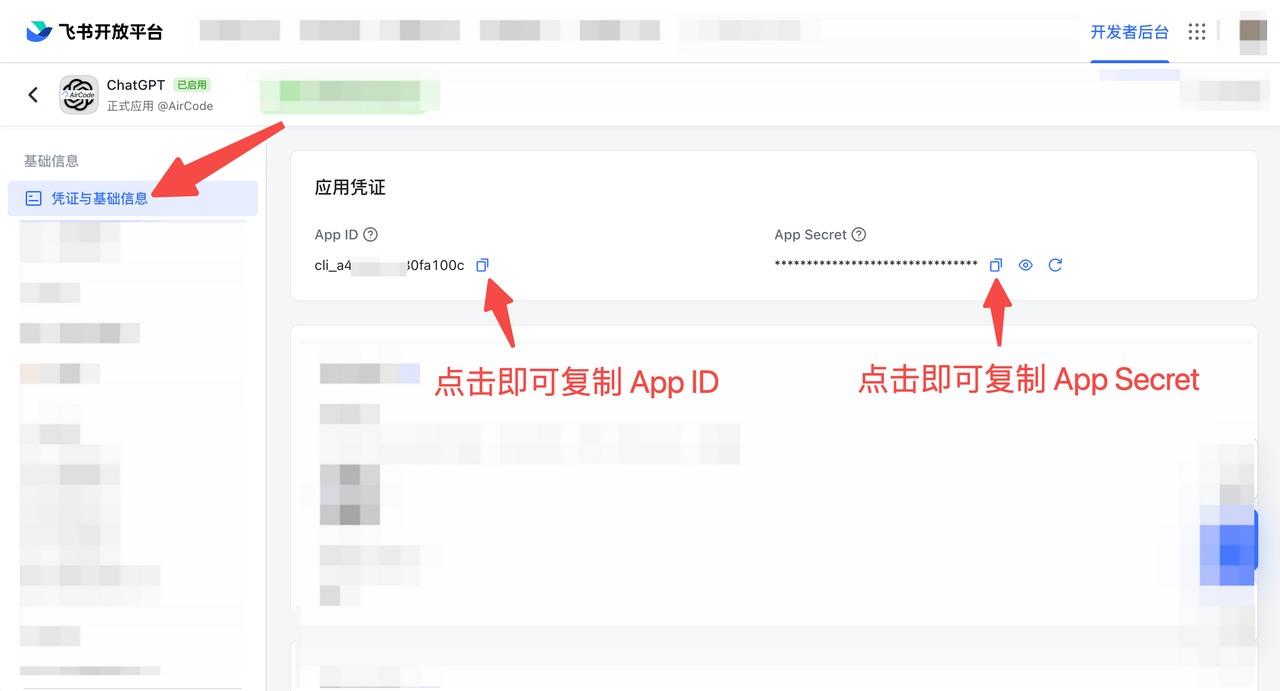
第二步:创建 AirCode 应用
- 通过 AirCode 源码链接中右上角的「Get a copy」按钮快速生成一个自己的 AirCode Node.js 应用。 注意不要直接复制代码,如果是直接复制纯代码粘贴过去,需要再手工安装 NPM 依赖包。 如果没有登录,需先登录 AirCode。
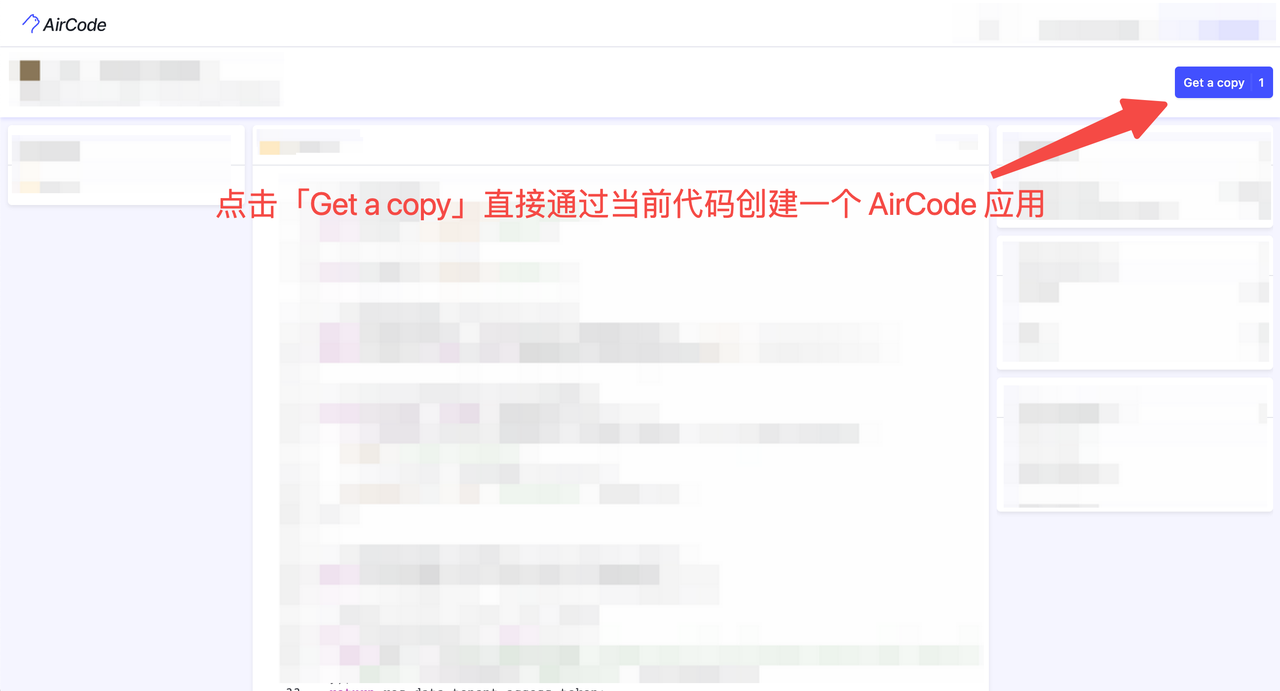
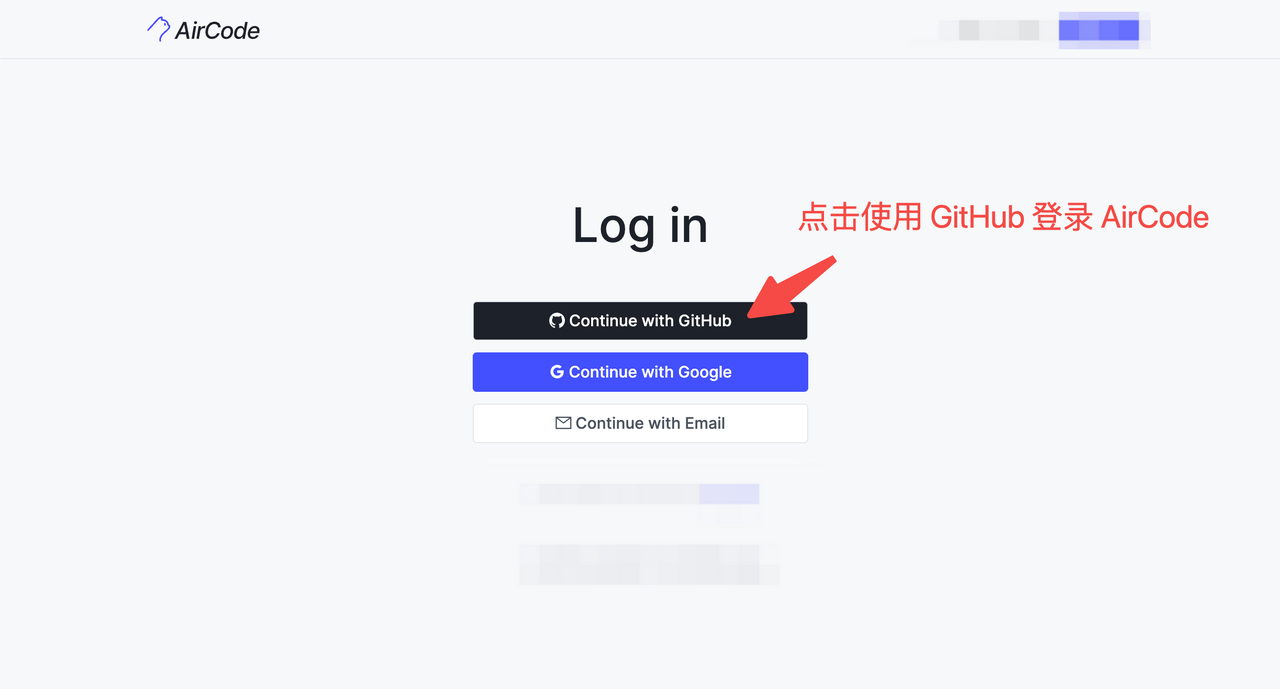
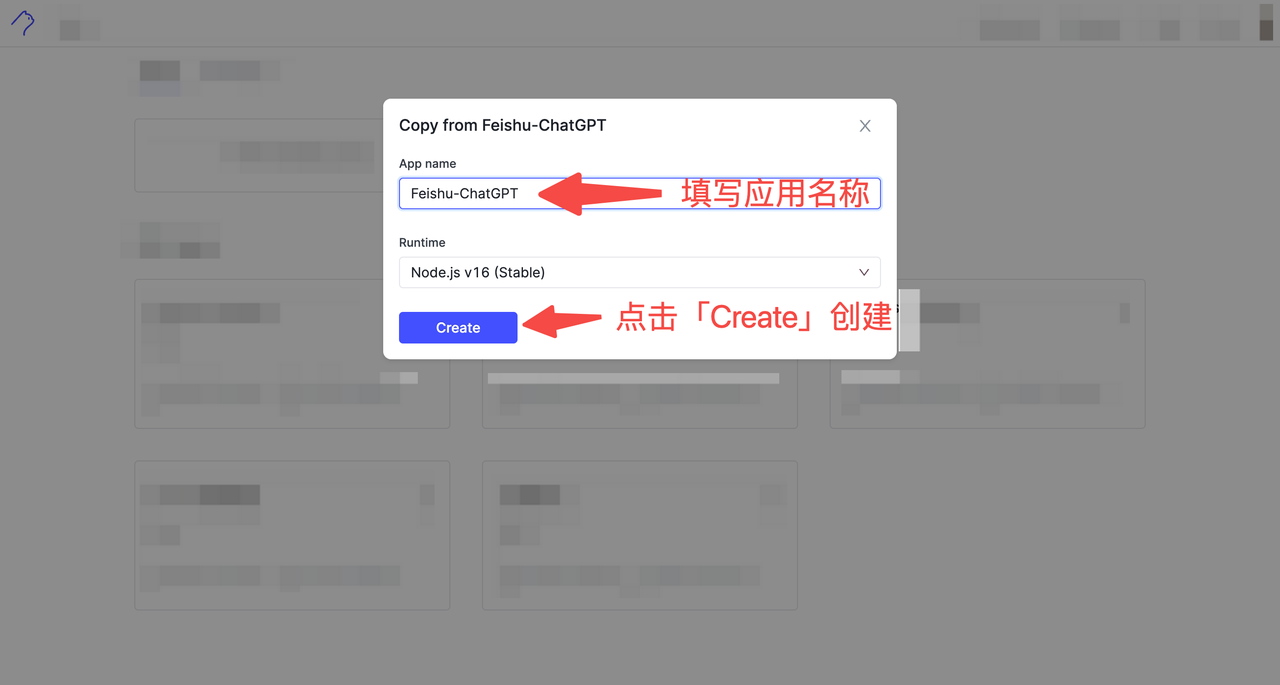
- 将飞书开发者后台中刚创建应用的「凭证与基础信息」页面中的 App ID 和 App Secret,粘贴到刚创建的 AirCode 应用的环境变量(Environments)中,在 feishuAppId 和 feishuAppSecret 中分别填入粘贴过来的机器人 App ID 和 App Secret 的值。

- 配置好环境变量(Environments)后,点击页面上方的「Deploy 按钮」部署整个应用,使所有配置生效。
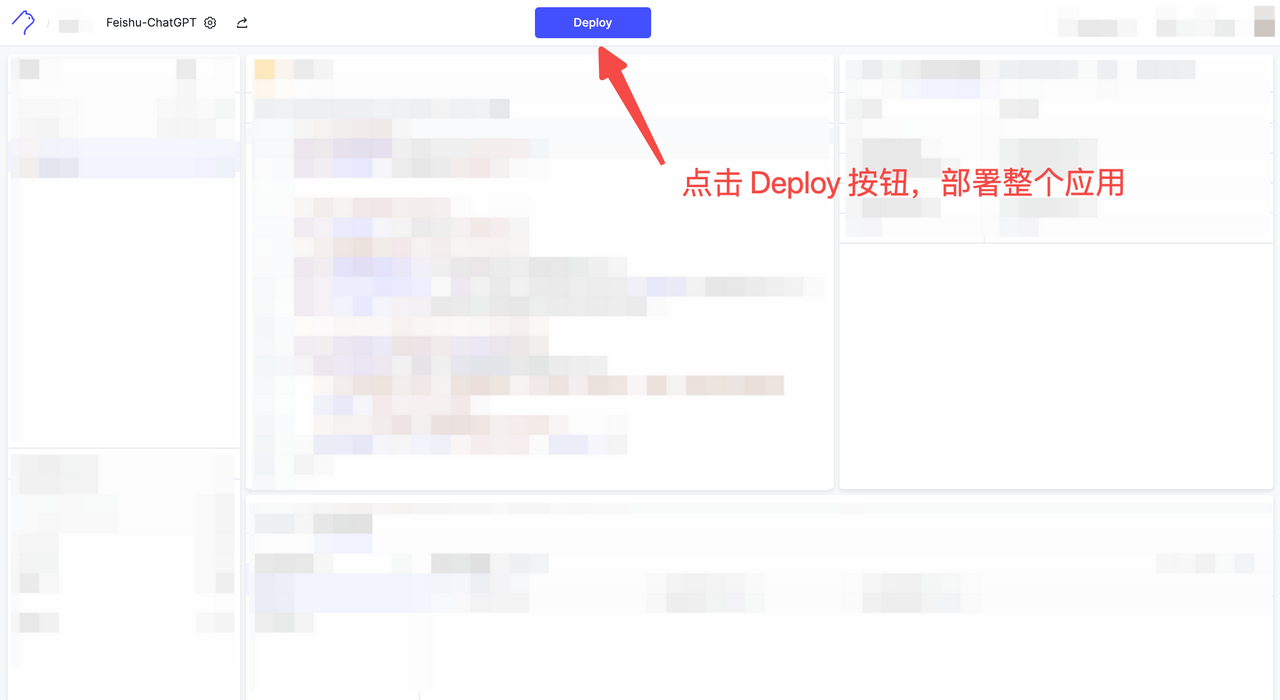
第三步:配置机器人的事件和权限
- AirCode 应用部署成功后,选择调用文件 chat.js,你就能看到当前服务的调用 URL,将它复制,填到飞书开发者后台刚刚创建机器人的「事件订阅-请求地址」中。
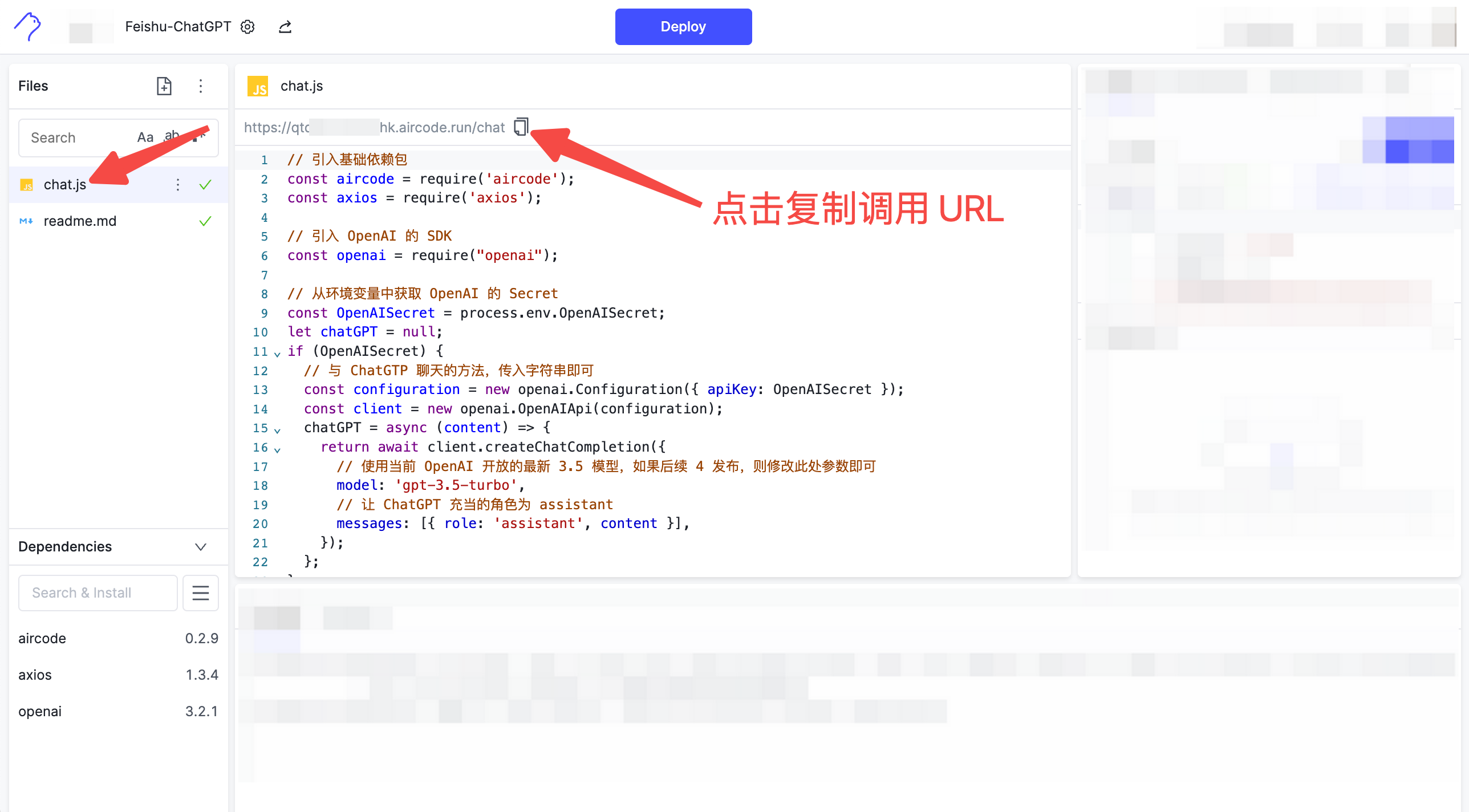
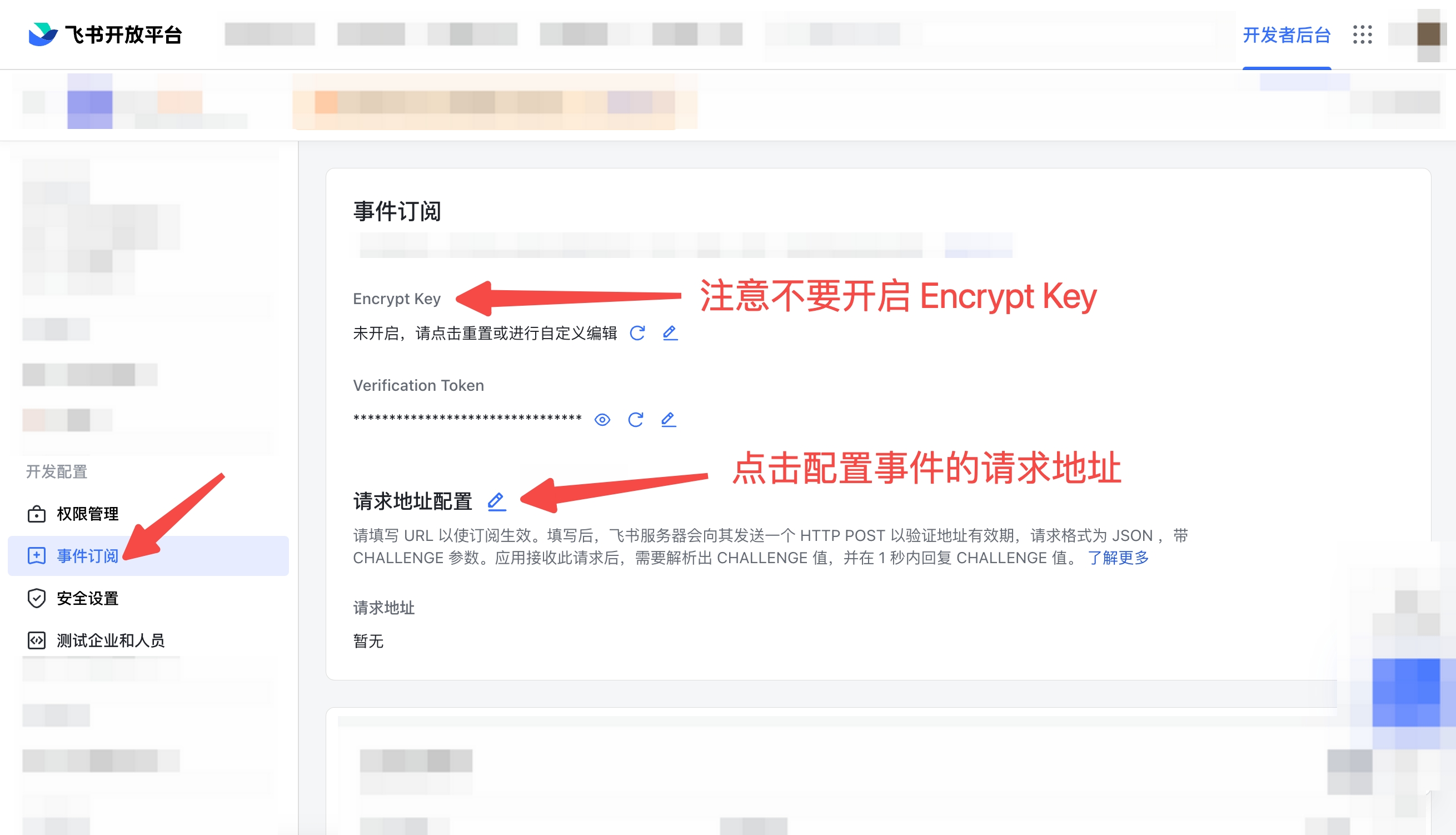
- 点击保存时,如果失败,可以将 AirCode 应用再次部署。
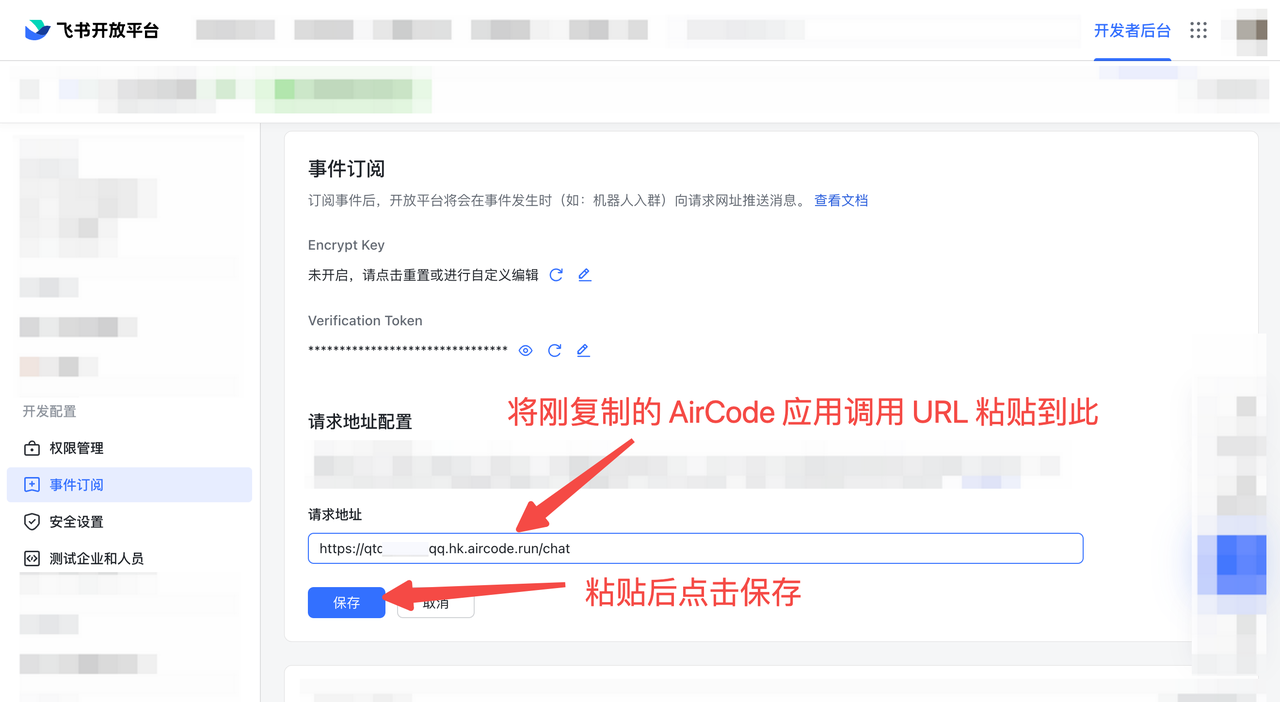
- 给机器人添加聊天相关的事件:
- 获取用户在群组中@机器人的消息
- 接收群聊中@机器人消息事件
- 获取用户发给机器人的单聊消息
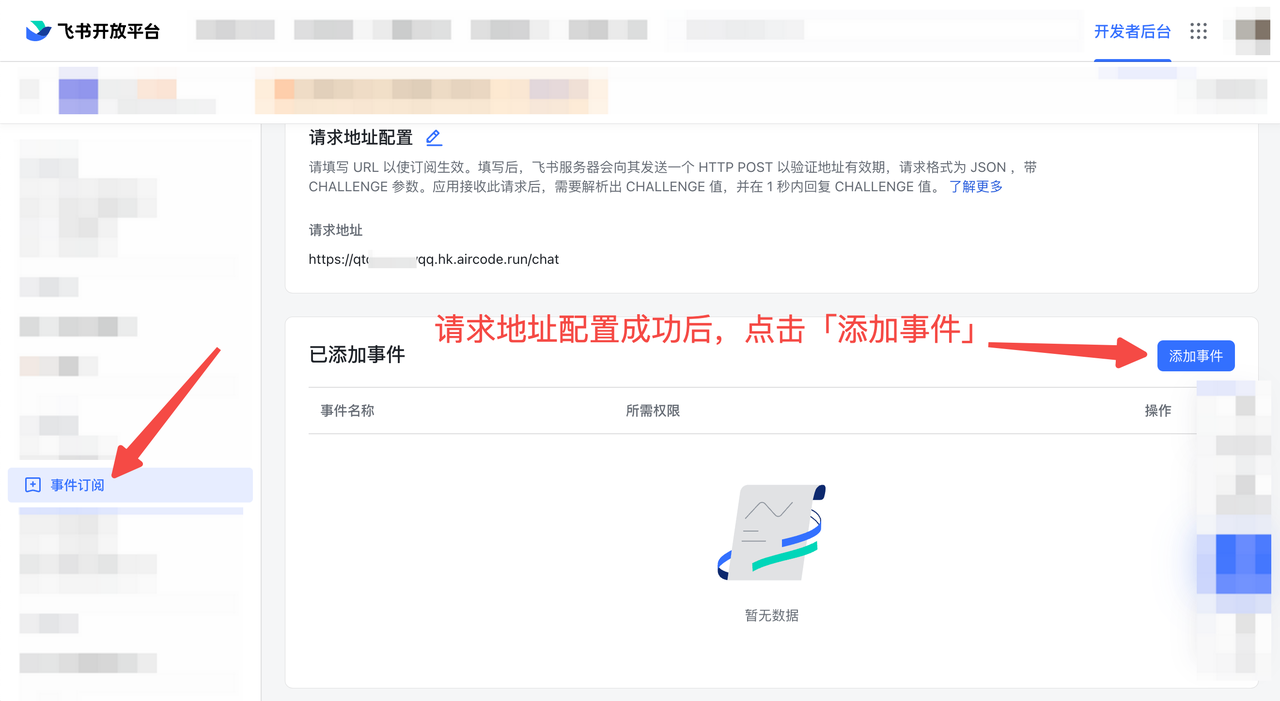
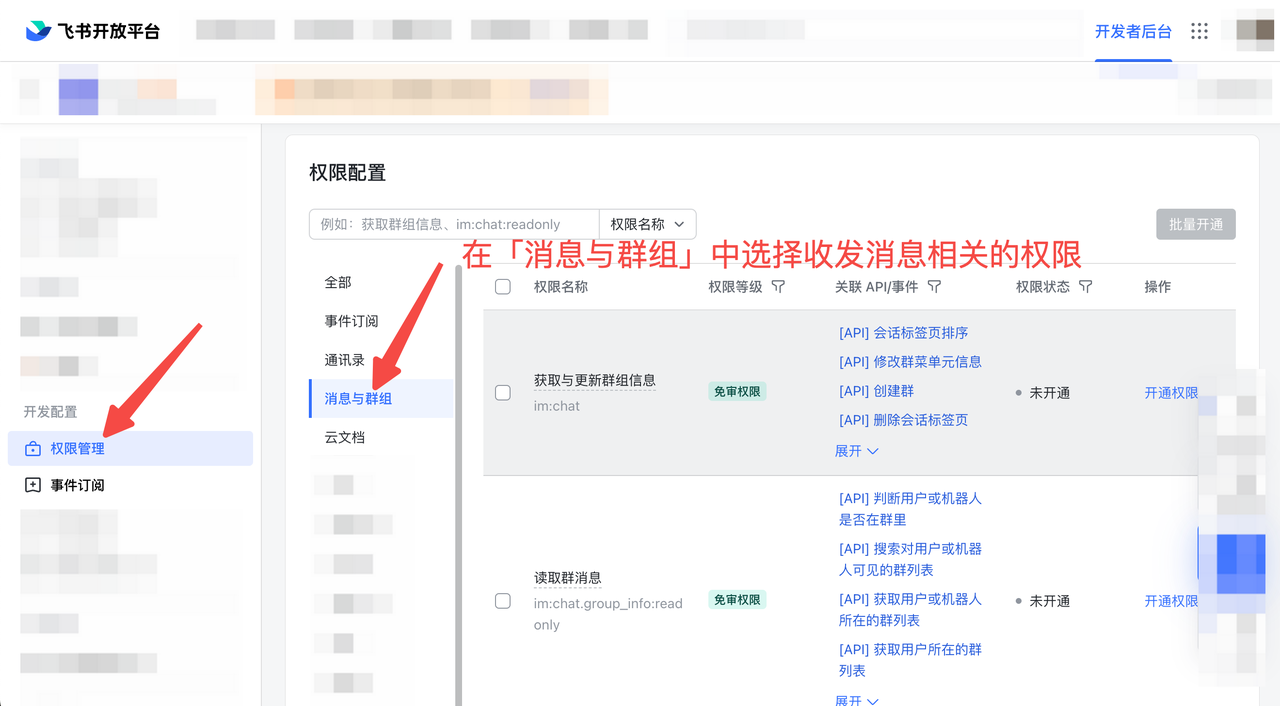
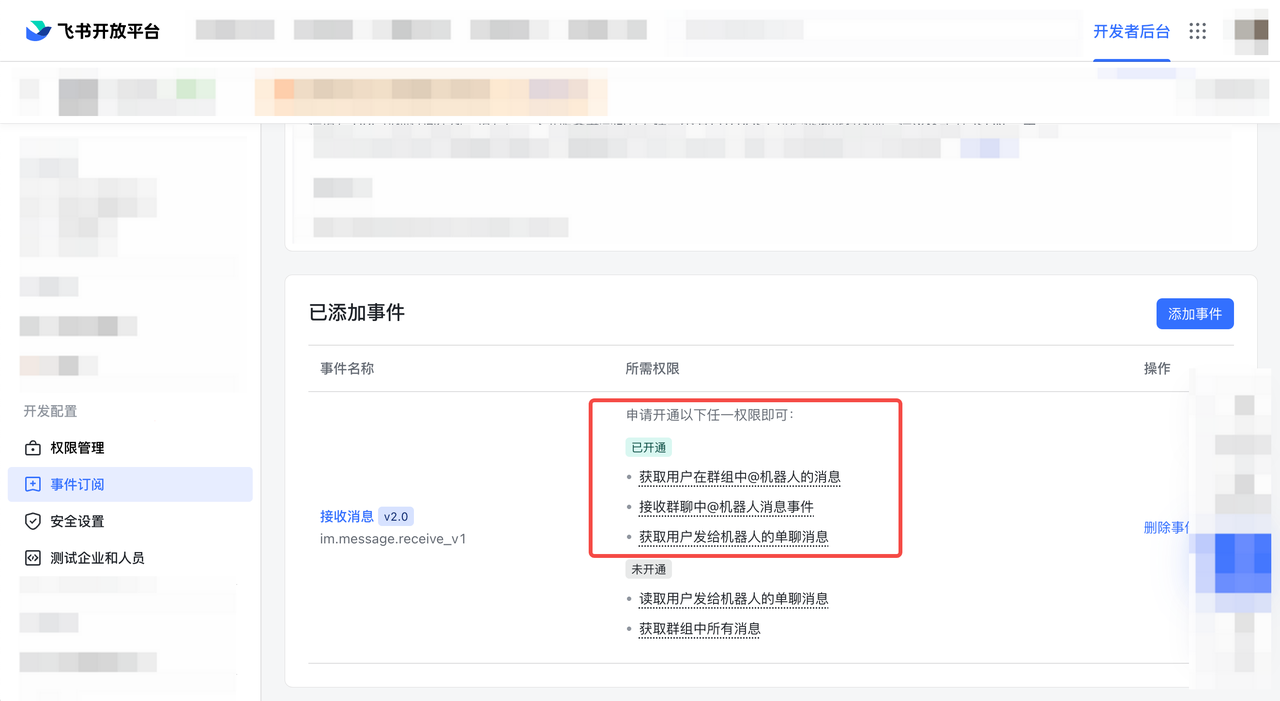
- 配置好了之后,需要发布机器人才能生效,并且能够搜索到。 注意如果想加到群中让更多人看到,在发布机器人时需要选择更大的「可见范围」。
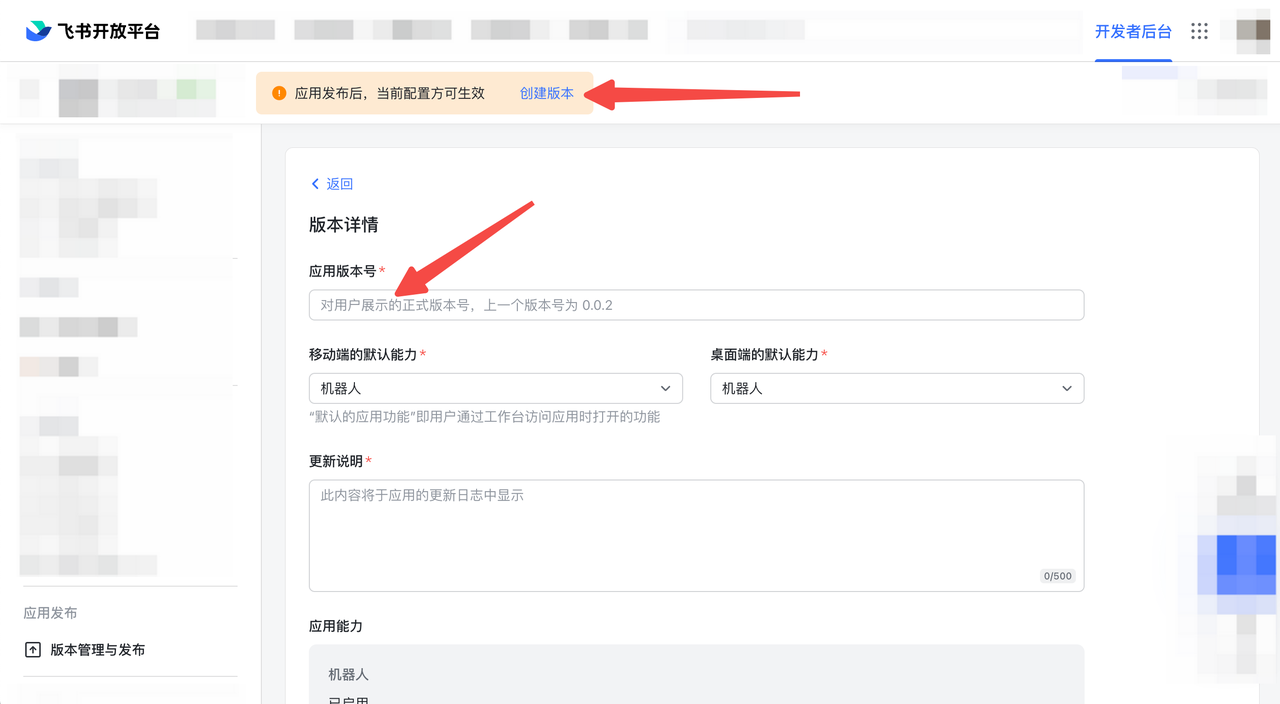
第四步:测试聊天机器人
- 将机器人发布后,可在聊天窗口中与机器人私聊,或者将机器人加入到群中 at 机器人聊天,此时机器人可以对话。由于还没有配置 ChatGPT 能力,所以机器人会直接将你的消息返回,这时表示机器人已经配置成功。
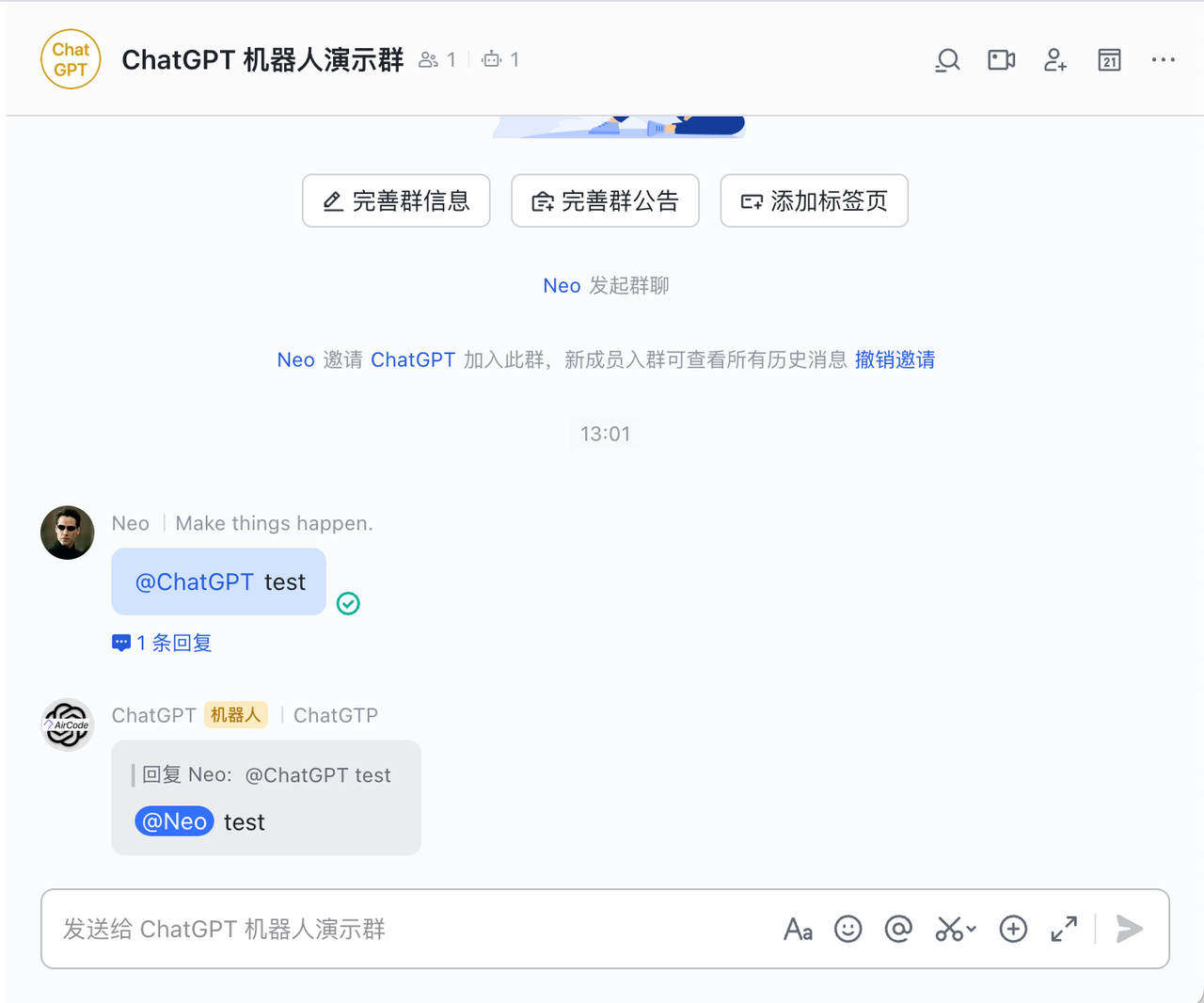
- 可以在 AirCode 中查看完整的请求数据,并且使用线上 request 调试代码。
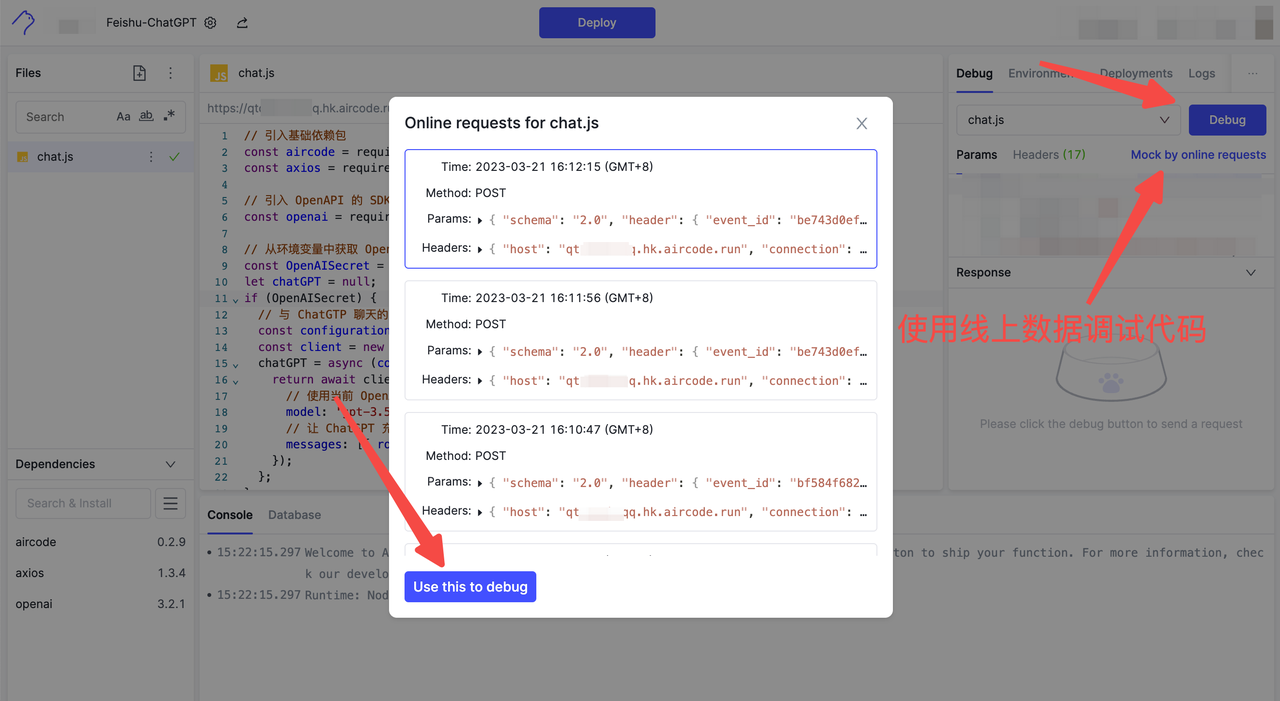
第五步:接入 ChatGPT 能力
- 到 OpenAI 的控制台中,点「Create new secret key」生成并且复制这个新生成的 Key,粘贴到刚创建的 AirCode 应用的环境变量(Environments)中,粘贴到 OpenAISecret 的 value 中。如果没有 OpenAI 账号,可以到网络中搜索一下获取方式,提前购买准备好。
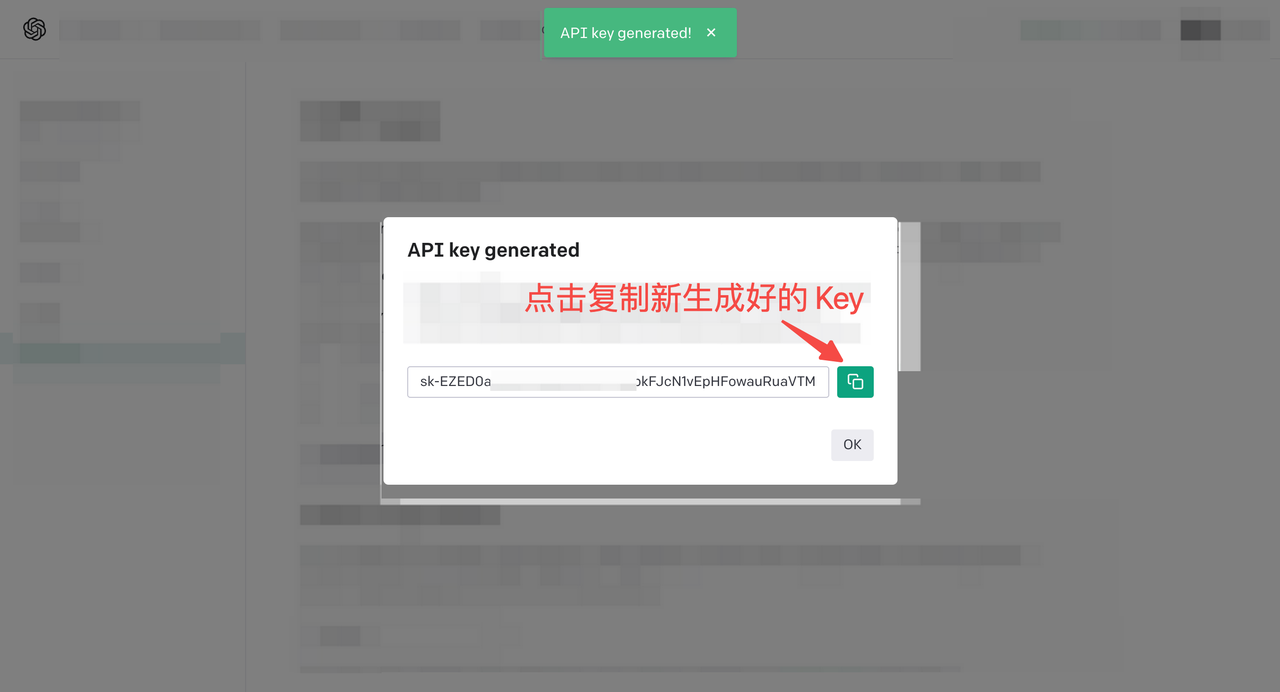
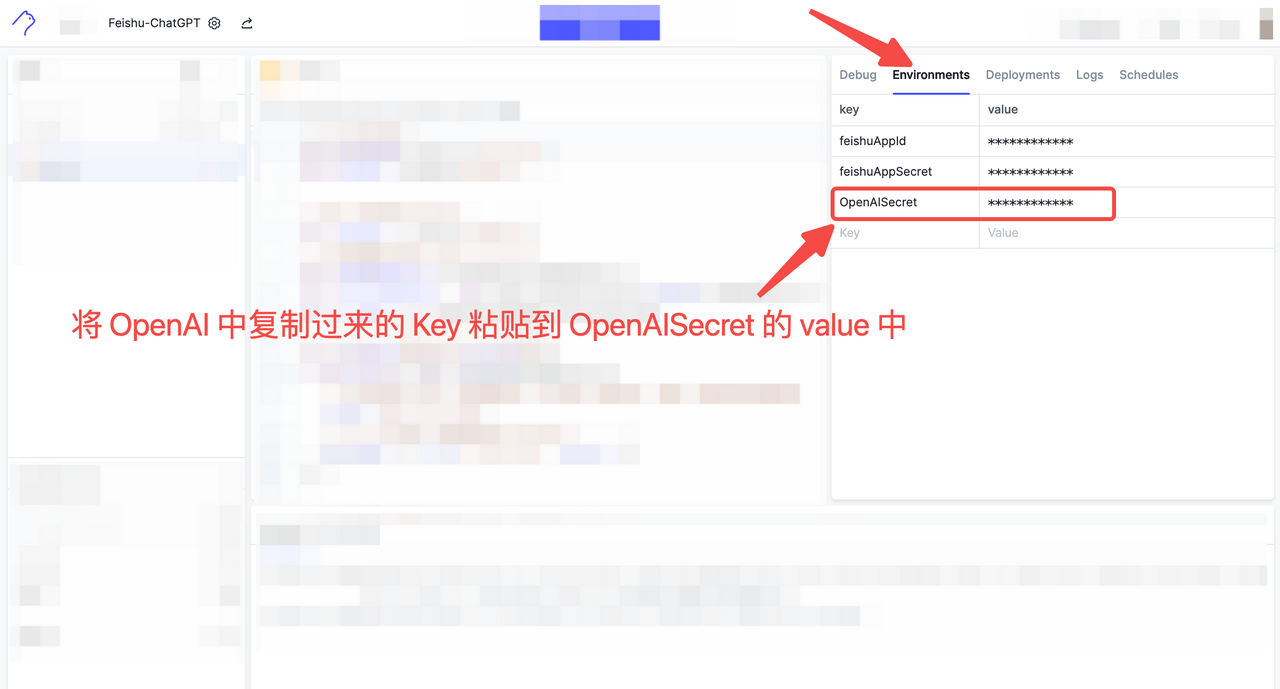
- 再次部署服务,后测试。目前 ChatGPT 服务比较慢,尤其是模型版本越高级、问题越复杂,ChatGPT 服务的返回时间会越长。
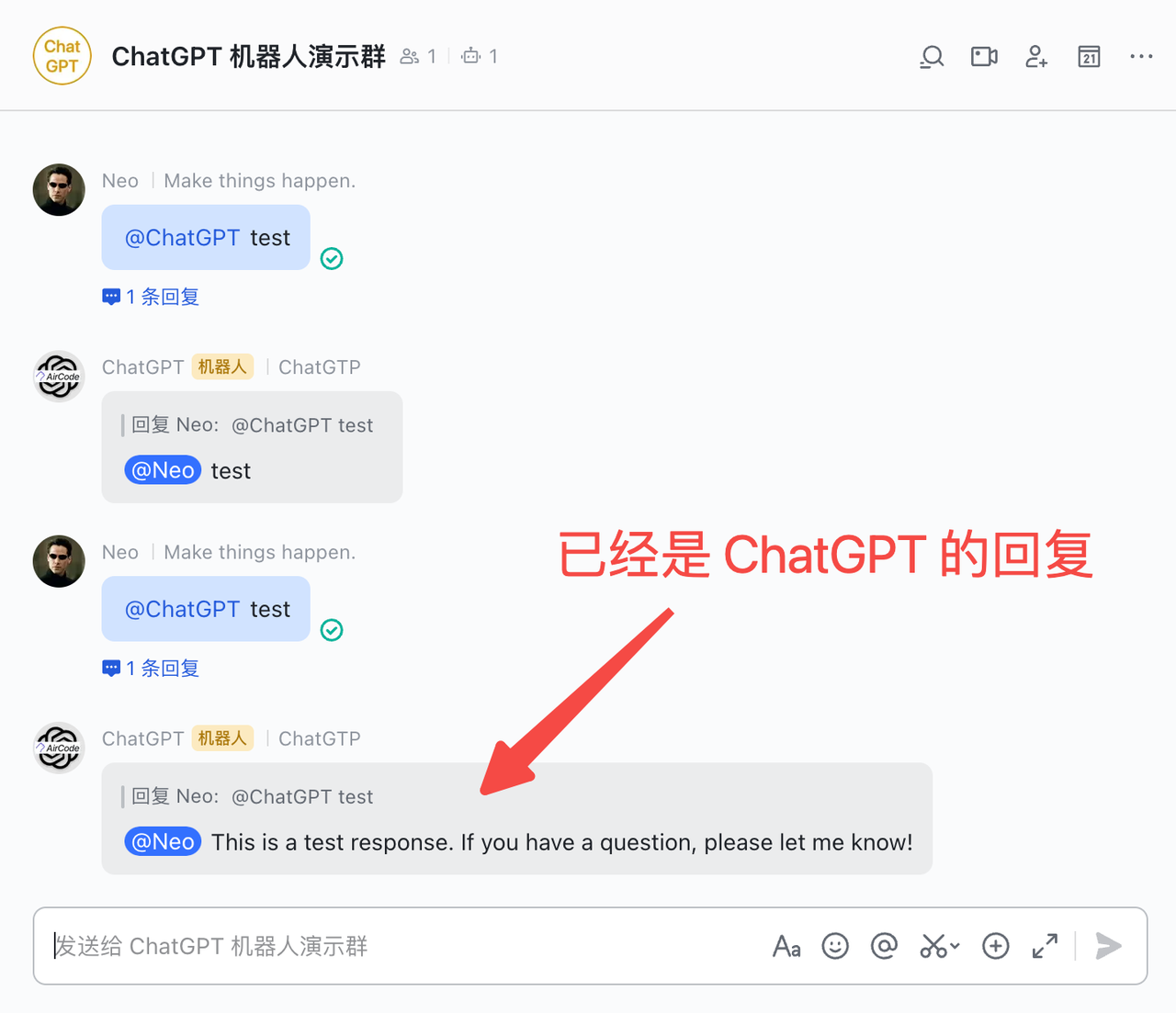
问题反馈
- 可以加入我们的微信、钉钉、飞书、Discord 用户交流群
- 来到我们的 GitHub 仓库,可以提 issue 或者直接贡献代码
- 欢迎加入我们的 Discord 讨论区